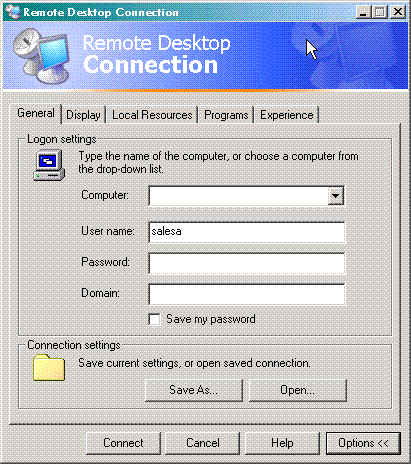Labra 2: Windows 2000 toimialueen keskeiset ylläpito ja hallinta
toimenpiteet (testattu)
Tavoitteet
Tavoitteena on harjoitellaWindows 2000 serverin perushallintaan liittyviä
toimenpiteitä: Terminal Serverin asennusta ja käyttöä, levyjen hallintaa, käyttäjien hallintaa, konetilien
hallintaa, resurssien hallintaa
Tarvittavat
 | palvelin jolle asennettu Windows 2000 server |
 | käyttöjärjestelmän asennus-cd:n TAI verkkoyhteys i386-kansiolle |
 | työaseman testausta varten |
 | konenimet ja IP-osoitteet: |
| # |
Domain |
serverin
konenimi |
| 1 |
ALPHA.LABRA.JYPOLY.FI |
ALPHA1 |
| 2 |
BRAVO.LABRA.JYPOLY.FI |
BRAVO1 |
| 3 |
CHARLIE.LABRA.JYPOLY.FI |
CHARLIE |
| 4 |
DELTA.LABRA.JYPOLY.FI |
DELTA1 |
| 5 |
ECHO.LABRA.JYPOLY.FI |
ECHO1 |
| 6 |
FOX.LABRA.JYPOLY.FI |
FOX1 |
| 7 |
GOLF.LABRA.JYPOLY.FI |
GOLF1 |
| 8 |
HOTEL.LABRA.JYPOLY.FI |
HOTEL |
| 9 |
INDIA.LABRA.JYPOLY.FI |
INDIA1 |
| 10 |
JULIET.LABRA.JYPOLY.FI |
JULIET |
Toteutus
Palvelimen nimi ja IP-asetukset
 | tarkista
palvelimen
nimi ja IP-osoite ylläolevan taulukon mukaiseksi |
 | tarkista
ping -käskyllä näkevätkö koneet toisensa |
 | kysymys:
jos tiedät konenimen (esim toisen palvelimen nime) miten saat selville sen
ip-osoitteen? |
 | tarkista
My Network Places kohdasta minkä nimisiä toimialueita aliverkossa näkyy,
erottuvatko toimialueet ja työryhmät jotenkin toisistaan |
Terminal Server - palvelimen
asennus (jollei asennettu):
 | Tutki helpeistä yms. miten voidaan tarkistaa onko Terminal Server
-palvelu asennettu. ->
Asenna jollei asennettu, Terminal Server -palvelun asennus: |
 | aloitetaan Windows 2000 serverissä:
Start | Settings | Control Panel | Add/Remove Programs -> Add/Remove
Windows Components -> ruksaa Terminal Services |
 | Valitse Remote administration mode |
 | Insert Disk |
 | Finish ja TS-asennuksen lopuksi Restart |
Terminal Server - palvelimen
konfigurointi (jollei konfiguroitu)
 | Start | Programs |Administrative Tools | Terminal Services Configuration |
 | Valitse Connections - RDP-Tcp |Properties ja aseta:
- välilehti General Encryption Level: High
- välilehti Logon Settings: Use client-provided logon information |
 | käyttäjien asetus? ei tarvitse tehdä, loggaudutaan domainin
käyttäjätunnuksilla |
 | Selvitä miten voit tarkistaa onko Terminal Server -palvelu käynnissä?
Voiko sen pysäyttää väliaikaisesti? |
Terminal Server - client
levykkeiden luonti
 | Huom: Tässä labrasssa ei tarvitse tehdä, riittää että
huomioitte seuraavan: |
 | jos haluat luoda levykkeet
(2 kpl) mukana kannettavaksi: tarvit kaksi levykettä (jotka voi formatoida) TAI voit luoda ns.
"levykkeet" kovalevylle |
 | Start | Programs |Administrative Tools | Terminal Services Client Creator |
 | seuraa ohjeita |
Terminal Server - clientin
asennus
 | tarkista onko työasemalle jo asennettu joko:
- 1) Terminal Server -client tai
- 2) uudempi versio ELI RDP-client = Remote Desktop Connection,
jollei niin: |
 | käynnistä asennus joko levykkeeltä tai UNC-osoitteesta: "\\notex\w2k\w2k
Terminal Services Client 32-bit" |
 | seuraa ohjeita |
Terminal Server- clientin JA
RDP:n clientin konfigurointi
 | Terminal Server - client
valitse Programs | Terminal Services
Client | Client Connection Manager |
 | valitse New Connection:
- Connection name: Yhteys serverille
- Server name or IP address: [oman palvelimesi IP-osoite] esim. 192.168.4.71
- Automatic Logonia EI saa asettaa päälle
- Screen Options: 1024*768 + Full Screen
- Connection Properties: oletusarvoilla mennään
- Starting a program: ei asetuksia
- Icon and Program Group: oletuksilla mennään ja vielä lopuksi Finish |
 | RDP -client:
valitse Programs | Accessories | Communication s| Remote Desktop
Connection |
 | 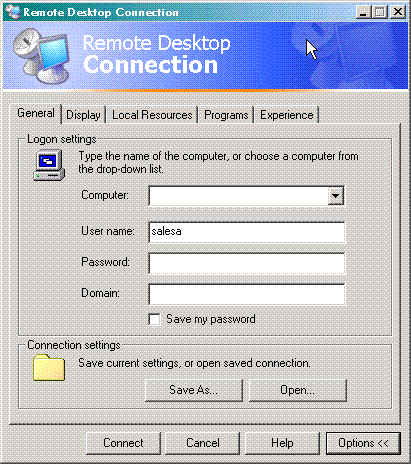 |
 | testaa pääsetkö loggaamaan, käyttämään ja kepittään serveriä! |
Levynhallinta ja levyosion luonti (tämä tehdään vain jos kovalevyllä
partitioimatonta tilaa)
 |
Start | Programs | Administrative Tools | Computer Management -> Storage
- Disk Management |
 | vaihda Cd-aseman levyasematunnukseksi R: (Miksi?) |
 | tutki onko levyllä partitiomatointa tilaa, jos on niin:
- luo heittovaihtotiedostoa (swapfile) varten uusi levyosio S:, tee siitä 1 Gt:n
kokoinen ja tyypiksi NTFS (Miksi?)
- luo käyttäjien kotihakemistoa varten uusi levyosio U:, tee siitä 1 Gt:n
kokoinen ja tyypiksi NTFS |
Quota päälle
 | tee C: tai U:lle kansio USERS, tämän kansion alle luodaan käyttäjille
kotihakemistot |
 | aseta C: tai U: -osiolle levyrajoitukset (quota) päälle:
- Properties | Ouota
- Enable quota management
- Deny disk space to users exceeding quota limit
- Limit disk space to 1000 KB /
- Set warning level 750 KB |
 | vaihda heittovaihtotiedosto S:-osiolle My Computer | Properties | Advanced
| Performance Option -> Change |
Jaettu resurssi ja Logon.bat
 | Luo levylle
kaikille käyttäjille yhteinen hakemisto Yhteiset, ja jaa (share) se
nimellä Yhteiset (kaikille käyttäjille täydet oikeudet)
Computer Management - Shared Folders -> New File Share |
 | tutustu ja downloadaa jaetussa kansiossa \\notex\w2k\examples
komentojonoesimerkkeihin |
 | luo (tai kopioi) edellisen pohjalta logon.bat, joka mappaa
kaikille käyttäjille automaattisesti:
H: = käyttäjän kotihakemisto
Y: = yhteiset |
 | Selvitä mihin se piti tallentaa! Löytyykö NT4:n käyttämää repl\import\scripts -kansiota?
Kokeile
katsoa Shares -kohdasta mihin NETLOGON -jako viittaa! Näkeekö työasema
NETLOGON jaon? Missä se
määritellään käyttäjille käyttöön? |
Käyttäjätunnuksen ja käyttäjän kotihakemisto luonti
 | luo (tai kopioi) edellisen labrakerran pohjalta logon.bat, joka mappaa
kaikille käyttäjille automaattisesti:
H: = käyttäjän kotihakemisto /
S: = yhteiset |
 | nimeä käyttäjä etunimi.sukunimi säännöllä |
 | luo hakemisto käyttäjälle -> u:\users\pelle.peloton |
 | luo käyttäjälle käyttäjätunnus:
- Programs | Administrative Tools | Active Directory Users and Computers |
 | ota käyttäjän ominaisuudet näkyviin (Properties), valitse välilehti
Profile, aseta käyttäjän kotihakemistoksi H: |
 | tee jako käyttäjätunnuksella, muista piilottaa muilta käyttäjiltä |
Verkkotulostimen luonti (tämä tehdään jos jää aikaa)
 | luo palvelimella verkkotulostin Start | Settings | Printers - Add |
 | local printer, ota Automatically... pois päältä |
 | Use the following port: FILE |
 | käytä tulostimena Generic /Text Only |
 | Printer Name: Laser1 |
 | Share as: Laser1 |
 | Location: Labra VE17 ,
Comment: haluamasi tieto käyttäjille |
 | Test page and Finish |
Kotihakemiston, quotan ja tulostimen testaus
 | loggaa äsken luodulla käyttäjätunnuksella |
 | näkyykö kotihakemisto, onko se käytettävissä |
 | testaa työasemalla mitä tapahtuu jos käyttäjä ylittää hänellä
annetun levytilan kotihakemistossaan |
 | voiko käyttäjille asettaa henkilökohtaisia levytilamäärä (quota) vai
onko kaikille sama? |
 | muuta quota-asetuksia ja luo uusi käyttäjä, jolla loggaat sisään
toimialueella, onko quota sama? |
 | asenna työasemalla verkkotulostin käyttöösi, voitko tulostaa siihen
WordPadista? |
Labran purku
 | poista quota asetus |
 | vaihda swappi takaisin c:lle |
 | poista levyosiot U: ja S: |
 | poista tulostin, käyttäjätunnukset sekä logon.bat |
Arviointi
 |
Pohdi ja arvioi missä voit hyödyntää Terminal Serveriä
"työelämässä"? |
 |
Käytetäänkö (tai kannattaisiko käyttää)
yrityksissä quotaa? |
 |
Jos joutuisit luomaan useille kymmenille
käyttäjille kotihakemistot, käyttäjätunnukset mitä tekisit? |
 |
Mitkä uusia asiota opin ja/tai ymmärsin labrasta? |
 |
Mikä ei auennut ja
jäi epäselväksi? |